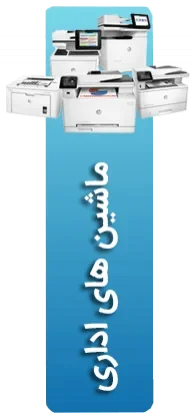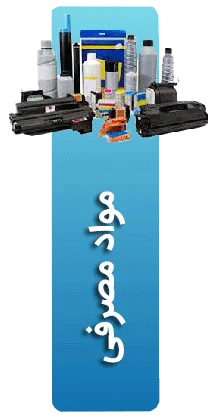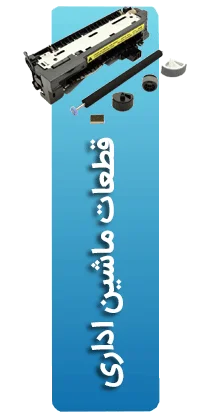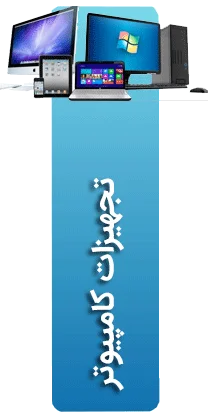یکی از مشکلات رایجی که بسیاری از کاربران دستگاههای کپی با آن مواجه میشوند، بهم ریختگی تنظیمات رنگ است. وقتی تنظیمات رنگ در حالت استاندارد نباشد، خروجی کپی شامل تصاویر و متونی با رنگهای آشفته و غیرقابل استفاده خواهد بود. در این مقاله، قصد داریم در مورد تنظیمات رنگ در دستگاههای کپی توضیح دهیم تا بتوانید در صورت پیش آمدن مشکل، آن را حل کنید. در ادامه با اطلس مگ همراه باشید.
چرا تنظیمات رنگ در دستگاه کپی مهم است؟
دستگاه کپی با استفاده از روش الکتروفتوگرافی نسخهای از تصاویر، متون و سندها را کپی میکند. تنظیمات رنگ در دستگاه کپی بسیار مهم هستند زیرا تأثیر بسزایی بر کیفیت خروجی نهایی دارند. در زمان کپی کردن سند یا تصویر، تنظیمات رنگ بر روی دستگاه کپی تعیین میکنند که چگونه رنگها در نسخه کپی شده بازتولید میشوند. پس کیفیت کپی، علاوه بر معیارهایی که برای خرید دستگاه کپی در نظر میگیرید، به تنظیمات دستگاه هم بستگی دارد.
ویژگی رنگ برای حفظ کیفیت و نظم رنگ در اسناد و عکسها، بیتفاوتی به آنکه کپی سیاه و سفید یا رنگی باشد، مهم است. در صورتی که تنظیمات رنگ صحیح نباشند، ممکن است کپی نهایی بافت رنگی نادرست، کثیف یا غیر واقعی داشته باشد. این موضوع به خصوص برای مواردی مانند عکسها، نقشهها، نمودارها و سندهای حاوی رنگ بسیار حائز اهمیت است. علاوه بر این، تنظیمات رنگ میتوانند تأثیر زیادی بر مصرف جوهر یا تونر دستگاه کپی داشته باشند. با تنظیم درست رنگها، میتوانید جوهر یا تونر را صرفهجویی کنید و همچنین هزینههای چاپ را کاهش دهید. بنابراین، تنظیمات رنگ در دستگاه کپی بسیار مهم است تا کپیهای با کیفیت واقعی و همچنین صرفهجویی در مصرف جوهر یا تونر حاصل شود. قبل از استفاده از دستگاه کپی، حتماً به تنظیمات رنگ توجه کنید. اگر با بهم ریختگی رنگ در دستگاه کپی مواجه شدید، باید علت آن را شناسایی و برطرف کنید.
چرا تنظیمات رنگ در دستگاه کپی بهم میریزد؟
عوامل زیادی وجود دارد که موجب بهم ریختن تنظیمات دستگاه در زمینه رنگ میشود. در ادامه برخی از این عوامل را بررسی خواهیم کرد:
عدم تمیزکاری دوره ای دستگاه کپی
یکی از عواملی که بر کیفیت کپی تأثیر زیادی دارد، تمیزی دستگاه است. گرد و غبار روی شیشه کپی و کثیفی درام و بلید میتوانند باعث بهم ریختن رنگ در دستگاه کپی شوند. بهتر است به صورت منظم، دستگاه را تمیز کنید. از یک دستمال نرم و بدون پرز برای تمیز کردن سطوح بیرونی استفاده کنید. همچنین، برای تمیز کردن کابین دستگاه از الکل یا حلال استفاده نکنید. در صورت وجود لکه یا جوهر روی دستگاه، از دستمال مرطوب استفاده کنید. برای تمیز کردن قطعات داخلی، توصیه میشود سرویس دورهای را برنامهریزی کنید. بهتر است دستگاه را برای سرویس دوره ای به مراکز مجاز تحویل دهید. اگر خودتان بخواهید اقدام به تمیزکاری و سرویس دستگاه کپی بکنید، ممکن است آسیب های جبران ناپذیری به دستگاه وارد شود. مهم است که طرز صحیح تمیز کردن دستگاه کپی را رعایت کنید.
تأثیر کاغذ در تنظیمات رنگ کپی
نباید نقش کاغذ را در تنظیمات رنگ و کیفیت دستگاه کپی فراموش کنید. در ابتدا، به دفترچه راهنمای دستگاه مراجعه کنید و ببینید که شرکت سازنده چه نوع کاغذهایی را پیشنهاد میکند. ضخامت، جنس و بافت کاغذ نقش مهمی در تنظیمات رنگ ایفا میکند. همچنین، استفاده از کاغذهای مرطوب برای کپی و چاپ ممکن است باعث پخش شدن رنگها شود. در صورت مشاهده پخش شدن رنگها، ابتدا کاغذها را تعویض کنید و در صورت نیاز، از کاغذهای خشک استفاده کنید. چسبیدن کاغذها در دستگاه کپی نیز می تواند بر کیفیت چاپ تاثیر گذار باشد.
تنظیمات بهم خورده در پنل
گاهی اوقات بهم خوردن تنظیمات دستگاه ممکن است باعث خراب شدن رنگ در کپی شود. قبل از هر کاری، تنظیمات دستگاه را بررسی کنید. در بخش تنظیمات، تنظیم رنگ را در حالت پیشفرض قرار داده و از ویژگیهای فایل مورد نظرتان برای تنظیمات مناسب استفاده کنید. شما میتوانید تغییرات و تنظیمات رنگ را از طریق کنترل پنل انجام داده و کیفیت را به دلخواه افزایش یا کاهش دهید. برای تغییر تنظیمات، از طریق پنل دستگاه، منوی تنظیمات را پیدا کنید. در این منو، میتوانید تنظیمات رنگ را بررسی و اصلاح کنید. اگر تنظیمات به درستی تنظیم شده باشند و مشکل هنوز برطرف نشده است، ممکن است نیاز به تنظیم مجدد یا تعمیر دستگاه باشد.
استفاده از کارتریجهای طرح و بیکیفیت
استفاده از کارتریجهای اصلی و اورجینال میتواند به بهبود کیفیت رنگ کپی کمک کند. استفاده از کارتریجهای اصلی که توسط سازنده دستگاه توصیه میشوند، به شما کیفیت بهتری در کپی رنگی میدهد. همچنین، مطمئن شوید که کارتریجها به درستی در دستگاه نصب شدهاند و به خوبی قفل شدهاند. این نکته را هم در نظر داشته باشید که، یکی از دلایل کم یا پر رنگ شدن کپی میتواند به کارتریج مربوط باشد. اگر کارتریج پرینتر شما، مشکلی دارد باید به سرعت برای شارژ کارتریج اقدام کنید.
آموزش اصلاح تنظیمات رنگ در دستگاه کپی
دکمه menu را که روی دستگاه کپی قرار دارد، فشار دهید.
حالا باید دکمه بالا (up) یا پایین (down) را که در صفحه نمایش ظاهر شدهاند را زده و با کمک آنها Quality را پیدا کرده و سپس ok را بزنید. حالا باید در صفحه Quality، کیفیت مورد نظر خود را انتخاب و ok را فشار دهید.
حالا با استفاده از کلیدهای جهت دار، گزینه brightness را انتخاب کنید. اگر میخواهید کپی روشنی داشته باشید، در همین صفحه روی دکمه سمت راست زده و ok را فشار دهید. اگر کپی تیره میخواهید، باید روی دکمه سمت چپ زده و ok را بزنید.
برای اینکه کپی واضح و دقیق داشته باشید، باید میزان contrast را در همان منو دستگاه کپی مشخص کنید.
آموزش مرحله به مرحله تنظیم تراکم رنگ در فتوکپی
اگر میبینید که سند کپی شده بیش از حد تیره و یا روشن است، باید برای تنظیم تراکم رنگ آن اقدام کنید. به عنوان مثال اگر از پرینتر کانن استفاده میکنید، روش زیر را امتحان کنید:
Top > Copying > Various Copy Settings > Adjusting Density
اگر از پرینتر اپسون استفاده میکنید، راه حل زیر را به کار بگیرید:
اطمینان حاصل کنید که محصول در حالت copy قرار گرفته باشد، اگر غیر از این است دکمه copy را چندبار فشار دهید.
دکمه Up (بالا) یا Down (پایین) را چندبار فشار دهید تا Density ظاهر شود. میتوانید میزان فعلی تراکم را کنار Density ببینید.
هرچقدر که سطح تراکم را بالا ببرید، تصویر هم تیره تر خواهد شد.
چگونگی تنظیم تراکم رنگ پس زمینه یا Background color
برای رفع مشکل تیره یا روشن کپی شدن، میتوانید از طریق تنظیم تراکم رنگ پس زمینه نیز اقدام کنید. مراحلی که در ادامه آورده شده است را مرحله به مرحله دنبال کنید.
Copy > Density > Background > Background: Manual > Adjust the background color > Apply
وقتی به بخش Adjust the background color رسیدید، باید نشانگری که مشاهده میکنید را برای کاهش تراکم رنگ به سمت منفی و یا حرف a بکشید. اگر قصد افزایش تراکم را دارید، نشانگر را به سمت مثبت یا حرف b بکشید. سپس روی دکمه apply بزنید.
جمع بندی
اگر برگه خروجی چاپ شما رنگهای بهم ریختهای را نمایش میدهد که با ورودی آن متفاوت است، باید به سراغ اصلاح تنظیمات رنگ در دستگاه کپی باشید. مواردی که در بالا اشاره شد را چک کنید تا بتوانید متوجه شوید مشکل دستگاه شما کجا است. اگر با چک کردن موارد بالا، مشکل شما برطرف نشد، بهتر است دستگاه را به مرکز تعمیرات معتبر بسپارید. همکاران ما در بخش تعمیرات دستگاه کپی اطلس پرینتر، آماده ارائه هرگونه خدمات در حوزه تعمیرات است. شما کاربران محترم میتوانید با شماره 45277-021 تماس بگیرید و مشکل دستگاه خود را مطرح کنید. همکاران ما در کوتاهترین زمان می توانند مشکل شما را برطرف کنند تا تاخیری در انجام امور چاپی شما به وجود نیاید.